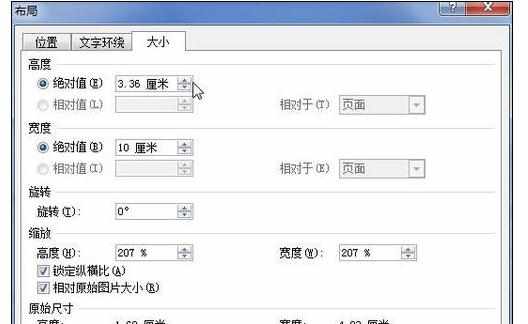Word中2010版进行改变图片尺寸的三种方法
2017-06-17
相关话题
我们在使用Word2010编辑文档的时候,经常需要改变文档中的图片尺寸。今天,小编就教大家在Word中2010版进行改变图片尺寸的三种方法。
Word中2010版进行改变图片尺寸的三种步骤如下:
方法一
1、我们首先打开Word2010文档页面,单击选中需要改变尺寸的图片。
2、拖动图片四周的控制手柄,可以分别改变图片高度、宽度和整体改变其大小。
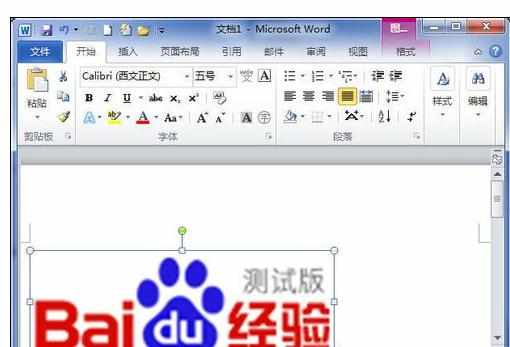
方法二
1、打开Word2010文档页面,选中准备改变尺寸的图片。
2、在“格式”选项卡的“大小”中设置“宽度”和“高度”数值,以设置图片的具体尺寸。

方法三
1、我们首先打开Word2010文档页面,右键单击需要改变尺寸的图片。
2、然后在菜单中选择“大小和位置”命令。

4、接着在“布局”对话框中单击“大小”选项卡,在“高度”和“宽度”区分别设置图片的高度和宽度数值,单击“重置”按钮则可以恢复图片原来的尺寸。完成设置后单击“关闭”按钮。